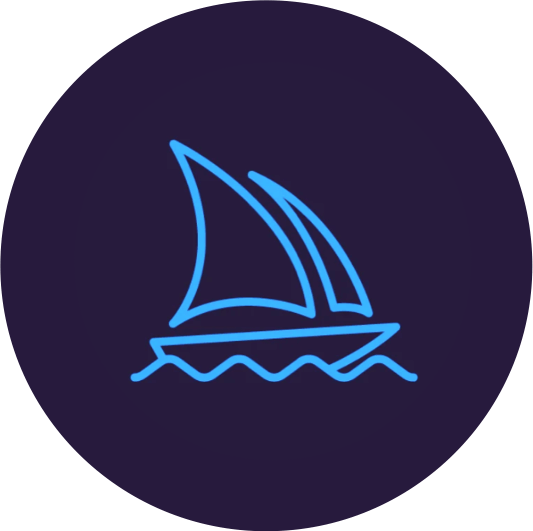Как пользоваться Midjourney: пошаговое руководство для новичков
Что такое Midjourney и зачем она нужна
Midjourney — это нейросеть, которая умеет создавать изображения на основе текстового описания. Вы вводите запрос, описывающий картинку (называемый «промтом»), а нейросеть превращает его в визуальный результат. Это мощный инструмент для дизайнеров, маркетологов, художников и просто для тех, кто хочет воплотить свои идеи в графике.
Midjourney работает через платформу Discord, но теперь всё чаще используется и через Telegram-ботов. Ниже — простое руководство, с чего начать.
Шаг 1. Регистрация и доступ к Midjourney

Через Discord (официальный способ)
- Перейдите на midjourney.com и нажмите Join the Beta — вы попадёте в Discord.
- Авторизуйтесь или зарегистрируйтесь в Discord.
- Примите приглашение в сервер Midjourney.
- Выберите один из каналов с названием
#newbies-...— именно там вы сможете отправлять свои первые запросы. - Нажмите кнопку Try it free или оформите подписку (после бесплатных пробных сессий).
Через Telegram-бот (неофициальные способы)
- Найдите проверенного Midjourney-бота (например, @MidjourneyFreeBot или аналоги).
- Нажмите Start и следуйте подсказкам.
- Введите текст запроса на русском или английском — бот сам переведёт и отправит его в нейросеть.
Совет: Убедитесь, что бот действительно работает на базе Midjourney, а не использует сторонние ИИ (например, DALL·E). Уточняйте это в описании.
Шаг 2. Как составлять промты для Midjourney
Промт — это текст, описывающий изображение, которое вы хотите получить. Вот простая структура:
- Объект: кто или что на картинке? (пример: «кот-самурай»)
- Контекст: где и в каких условиях? («на крыше дома ночью»)
- Стиль: реализм, аниме, скетч, 3D и пр.
- Детали: освещение, цвета, атмосфера
- Параметры:
--ar,--v,--styleи т.п.
Пример простого промта
A samurai cat on a rooftop at night, cinematic lighting, anime style, —ar 16:9 —v 5
Шаг 3. Как использовать параметры генерации
Midjourney позволяет добавлять команды, уточняющие формат и стиль генерации. Вот базовые:
| Параметр | Значение | Пример |
|---|---|---|
--ar | Соотношение сторон | --ar 16:9 |
--v | Версия алгоритма | --v 5 или --v 6 |
--style | Уровень стилизации | --style raw, --style 4c |
--chaos | Степень случайности | --chaos 50 |
--quality | Качество и скорость | --quality 1 |
Примечание: Параметры указываются в конце промта через пробел.
Шаг 4. Как смотреть и загружать готовые изображения
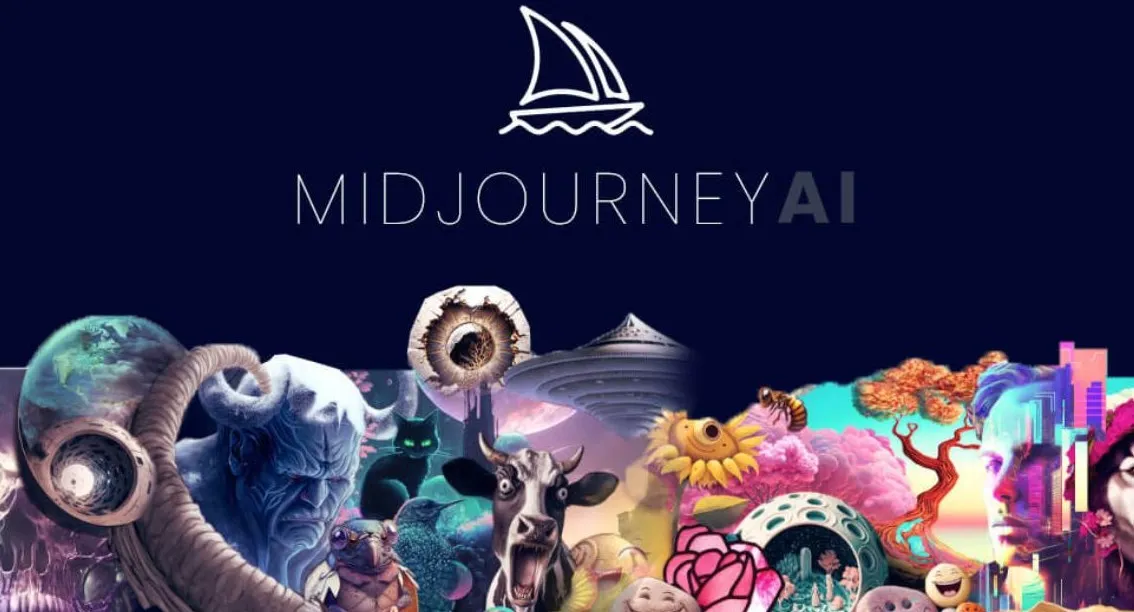
В Discord после генерации вы увидите 4 варианта картинки:
- U1, U2, U3, U4 — увеличить конкретный вариант
- V1, V2, V3, V4 — сделать вариации на основе понравившейся
Скачивание:
- Нажмите на изображение → открыть в браузере → сохранить как
В Telegram всё проще:
- Бот отправляет готовое изображение в чат
- Картинку можно сохранить обычным нажатием на неё и выбором «Сохранить»
Шаг 5. Что делать, если результат не устраивает
- Попробуйте уточнить промт: добавить больше деталей или стиль
- Поменяйте параметры: например,
--chaos 70даст больше вариантов - Используйте другие стили: «digital painting», «sketch», «real photo»
Пример улучшения:
Было:
«dog in a forest»
Стало:
«A golden retriever running through a misty forest, sunrise light, high detail, soft focus, —ar 16:9 —style raw»
Заключение: что нужно запомнить
Midjourney — невероятный инструмент, но работа с ним требует практики. Если вы новичок:
- Зарегистрируйтесь через Discord или используйте Telegram-бота
- Учитесь составлять промты: начните с простого, добавляйте стиль и атмосферу
- Используйте параметры, чтобы управлять результатом
- Не бойтесь пробовать и экспериментировать
На нашем сайте вы найдёте готовые промты, стили, шаблоны и советы по каждой категории. Изучайте — и создавайте визуальные шедевры уже сегодня!